如何在Debian 12上安装Discord
Discord是一个免费的开源语音和文本消息平台,允许您与朋友聊天,加入群组和执行免费语音通话。它是一个具有不同服务器的在线平台,每个服务器提供不同的主题和群组。您可以加入这些服务器进行游戏、音乐、迷因或其他讨论。在包括Debian 12在内的Linux系统上安装Discord是一件简单的事情,并且有不同的方法可以在系统上安装它。
在本指南中,您将发现:
如何在Debian 12上安装Discord
- 如何在Debian 12上安装Discord
- 如何在Debian 12上安装Discord从tar.gz文件
- 如何从Snap Store在Debian 12上安装Discorde
- 如何在Debian 12上安装Discord
结论
如何在Debian 12上安装Discord
您可以在Debian 12上安装Discord:
- Deb包
- tar.gz文件
- snap store
- Flatpak
如何在Debian 12上安装Discord
您可以使用以下步骤在Debian 12上安装Deb包中的Discorde:
步骤1:在Debian 12上下载Discorde Deb包
首先,需要前往Discorde官方网站下载最新发布的Discorde Deb包。截至目前,Discorde的最新版本是0.0.39,您可以通过终端输入相应命令进行下载。
www.example.com
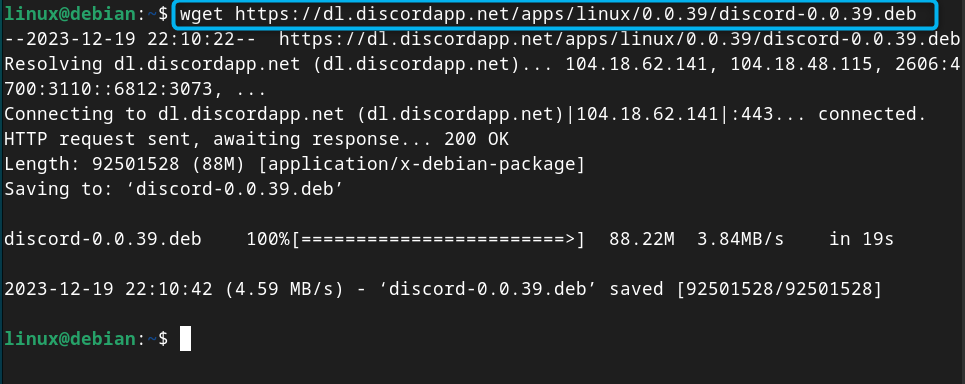
步骤2:在Debian 12上安装Deb包中的Discorde
要从deb包安装Discord到Debian上,请使用sudo权限运行apt install命令,然后加上deb文件名:
Sudo apt install./discord-0.0.39.deb-y
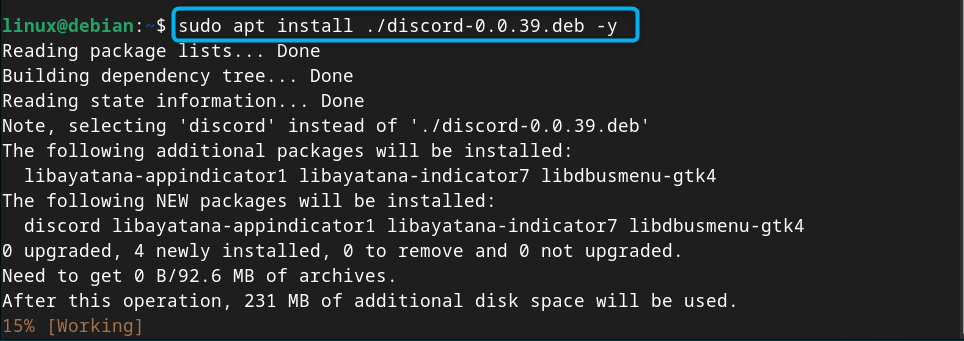
步骤3:在Debian 12上运行不一致
安装Discorde后,您可以从应用程序菜单在Debian上运行它:
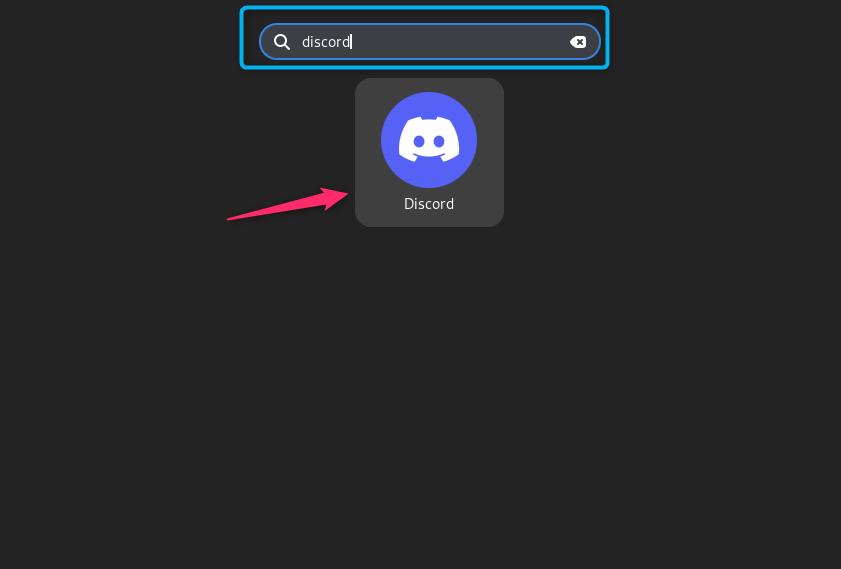
注意:您也可以使用discord命令在Debian 12上运行Discord:
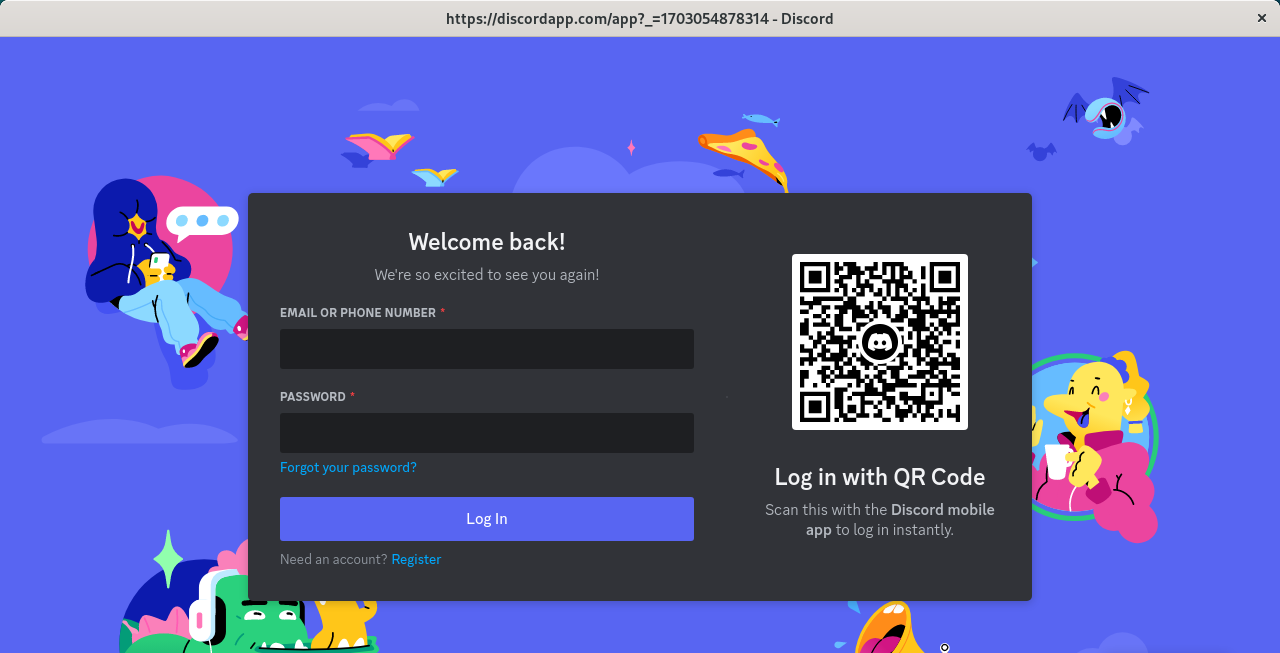
注:您必须在Discord上注册一个帐户,如果您没有帐户,或只需使用电子邮件地址和密码,如果您已经创建了帐户。如果您是从移动设备登录Discord,您可以扫描二维码,并使用已经在移动设备上登录的Discord ID。
如何消除Debian 12中的不和谐
你可以从Debian 12中删除Discord,通过下面的命令:
数独巧妙地消除不和谐-y
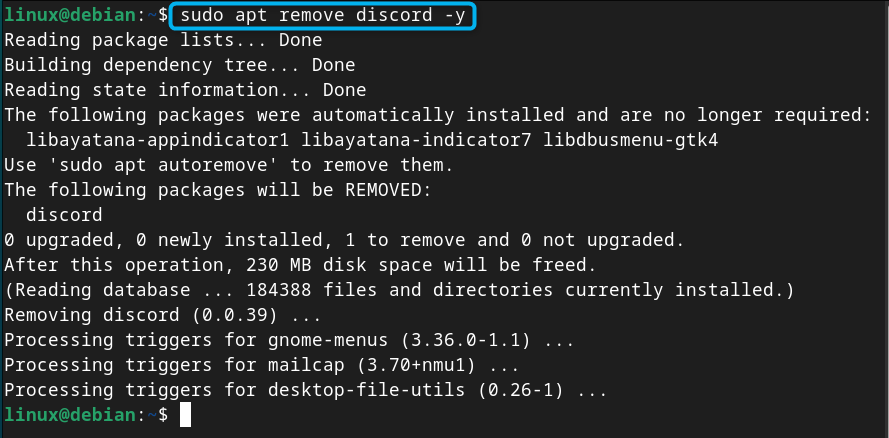
如何在Debian 12上安装Discord从tar.gz文件
您也可以在Debian系统上下载Discord tar.gz文件并通过它安装应用程序,这可以通过以下步骤完成:
步骤1:下载Discord tar.gz文件
首先,访问Discord下载页面并下载最新版本的discord tar.gz文件。您可以使用wget命令在终端上下载该文件,然后添加指向tar.gz源文件的链接,如下所示:
www.example.com
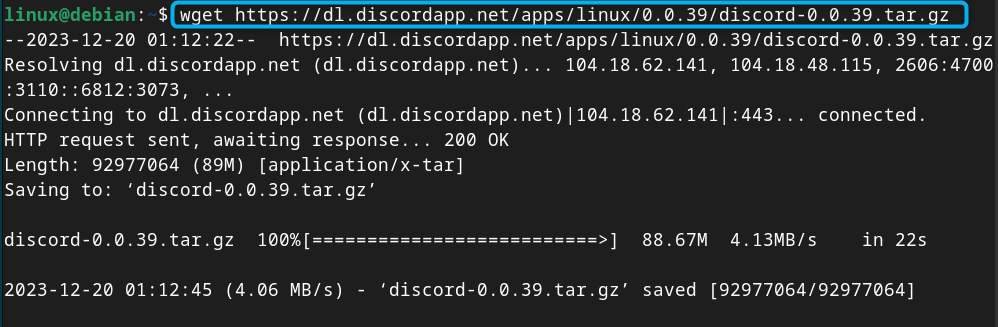
步骤2:在Debian 12上提取tar.gz文件
现在,从下面的命令解压缩Debian上的Discord tar.gz源文件,位于/opt目录:
Sudo tar-xvzf discord-0.0.39.tar.gz-C/opt
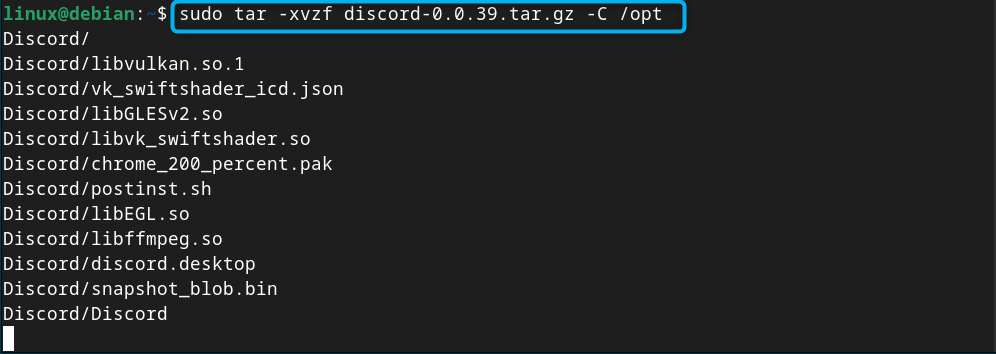
第3步:创建符号链接
您还应该在/opt目录中创建一个Discord二进制文件到/usr/bin目录的符号链接,以便您能够在任何地方运行命令。您可以通过ln命令创建一个符号链接,然后加上原始二进制文件的路径和所需的文件位置:
sudo ln—sf/opt/discord/discord/usr/bin/discord
第4步:在Debian 12中添加一个Discord Desktop
创建符号链接之后,现在是时候在Debian的应用程序菜单中添加一个桌面快捷方式,以便您可以随时运行它。要执行此操作,请使用以下命令打开discord. desktop文件:
sudo nano/opt/Discord/discord. desktop
然后找到以Exec =开头的行,并将路径更改为/usr/bin/Discord(您创建的符号链接)。您也可以从Internet下载Discord自定义映像,将其放置在任何位置。然后导航到以Icon =开始的行,并更改下载的图像文件的路径:
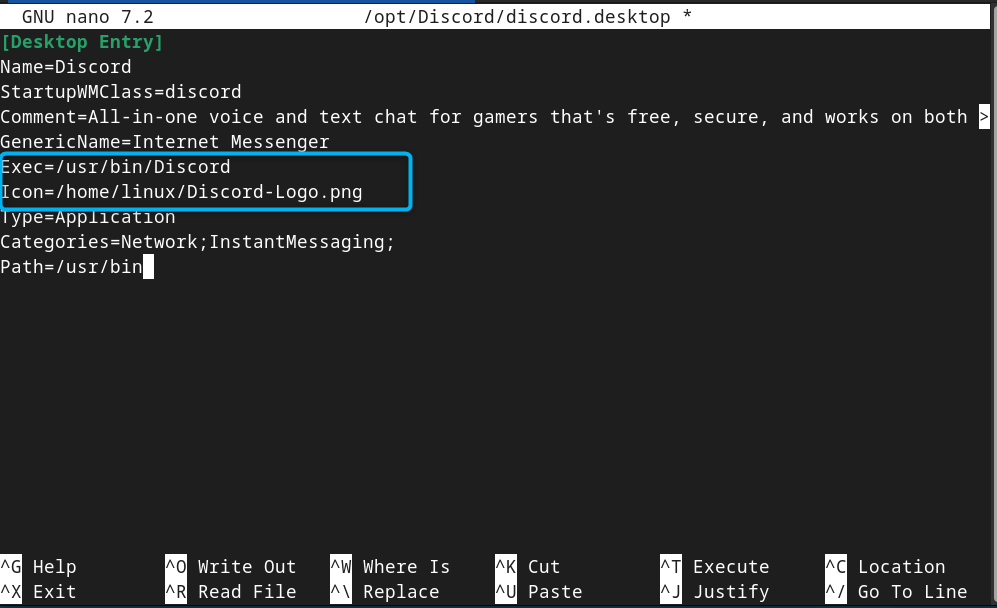
现在,完成更改后保存文件。
您还应该使用以下命令将discord. dekstop文件复制到/usr/share/applications的位置,以便从Debian的应用程序菜单或启动器访问该文件:
sudo cp—r/opt/discord/discord. desktop/usr/share/applications
完成后,重新启动系统,然后从应用程序菜单运行Debian上的Discord:
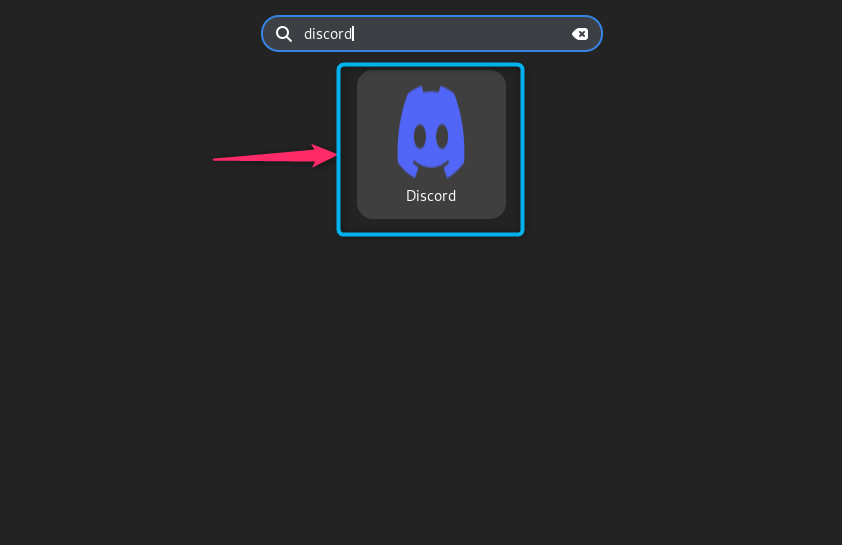
如何从Snap Store在Debian 12上安装Discorde
您也可以从Snap Store在Debian 12上安装Discord;这可以通过以下步骤完成:
步骤1:在Debian 12上安装Snap Daemon
您可以通过以下给定命令在Debian 12上安装Snap守护程序,从而在系统上使用Snap:
sudo apt install snapd—y
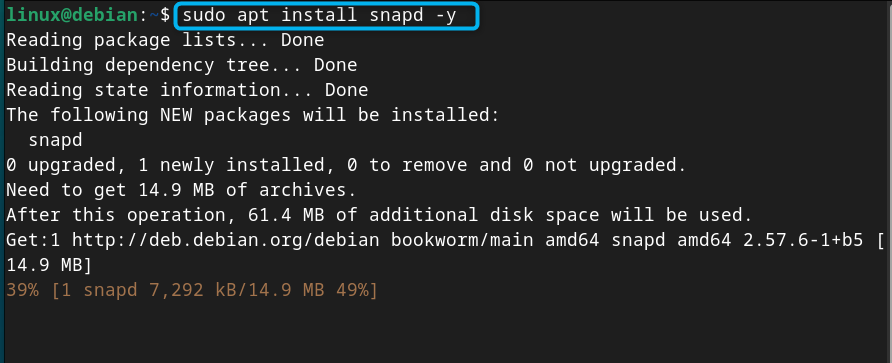
步骤2:从Snap Store安装Discord
安装Snap Daemon后,您可以使用下面提供的命令从Snap Store在Debian 12上安装Discord:
sudo snap install discord

步骤3:在Debian 12上运行不一致
您可以使用以下命令从Snap Store在Debian上运行Discord:
快速运行不和谐
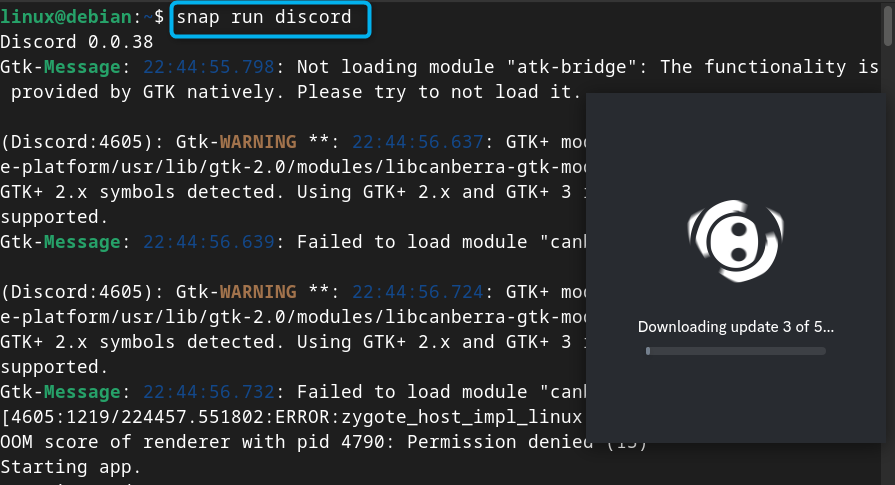
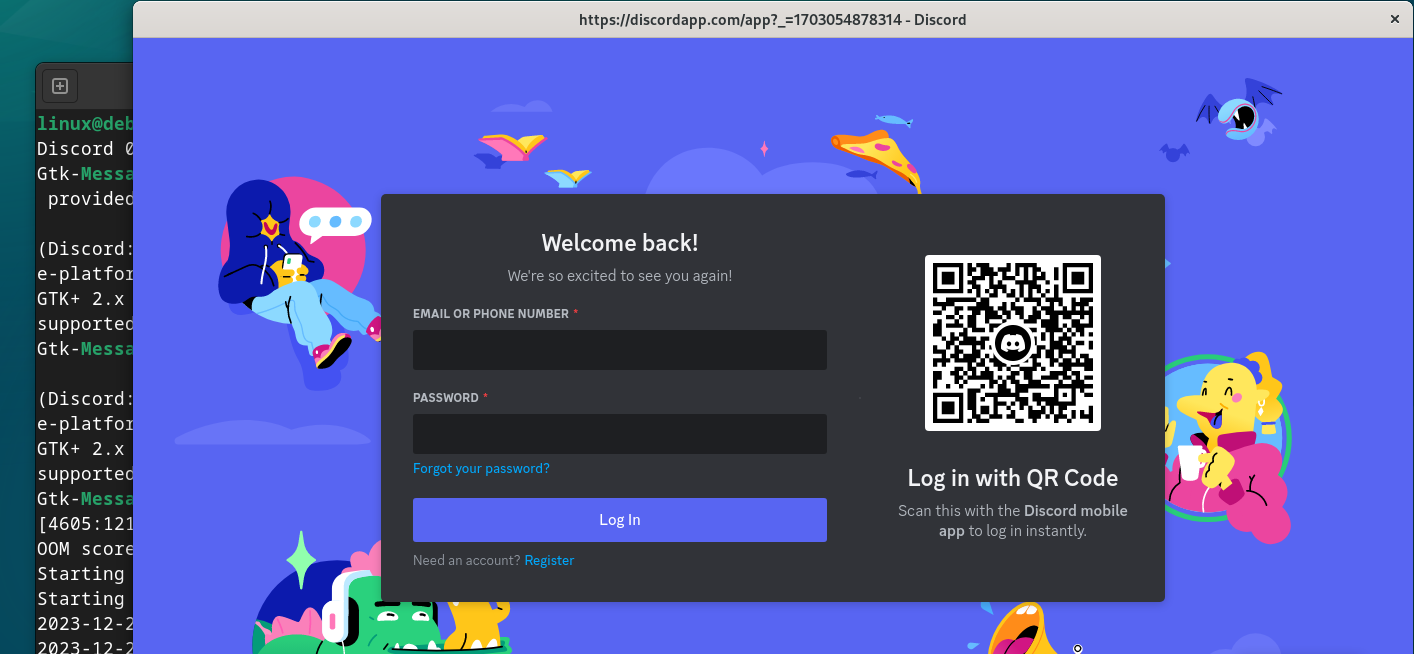
如何删除Debian 12上的Snap Store中的不和谐
如果您已经从Debian 12上的Snap Store安装了Discorde,您可以通过以下给定的命令将其从系统中删除:
SUDO Snap消除不和谐

如何在Debian 12上安装Discord
您也可以使用Flatpak在Debian 12上安装Discord,这可以通过以下步骤完成:
步骤1:在Debian 12上安装Flatpak
首先,您必须使用以下命令在Debian 12上安装Flatpak:
Sudo apt安装flatpak-y
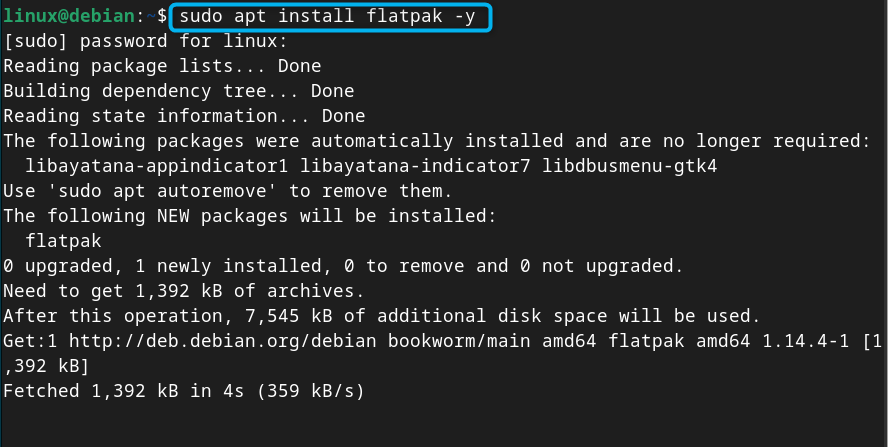
步骤2:添加FlatHub存储库
然后通过下面给出的命令将FlatHub存储库添加到Debian,这样您就可以在系统上安装Flatpak包:
Sudo flathub https://flathub.org/repo/flathub.flatpakrepo远程添加–如果不存在
步骤3:从Flatpak在Debian 12上安装Discord
要从Flatpak在Debian 12上安装Discord,请执行以下命令:
sudo flatpak install flathub com. discordapp. discord
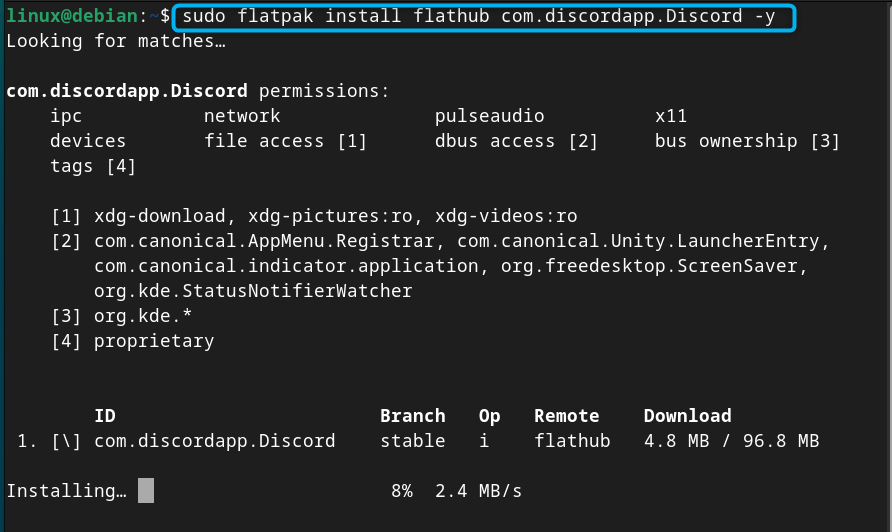
步骤4:从Flatpak运行不一致
通常情况下,Flatpak的不和谐会出现在Debian系统的应用程序菜单中。但是,如果您找不到,请重新启动您的系统,或使用下面给出的命令在您的系统上运行不一致:
Flatpak运行com.discordapp.discord
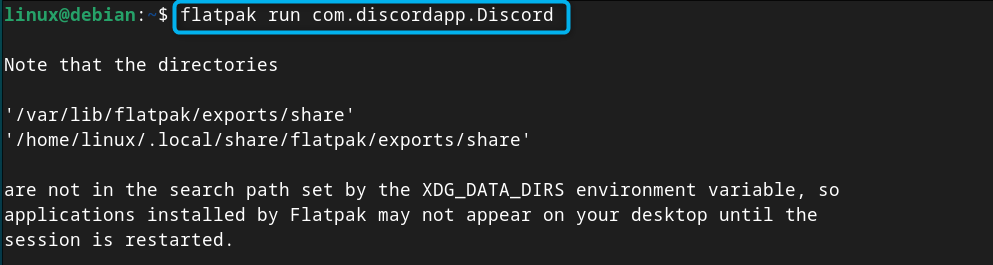
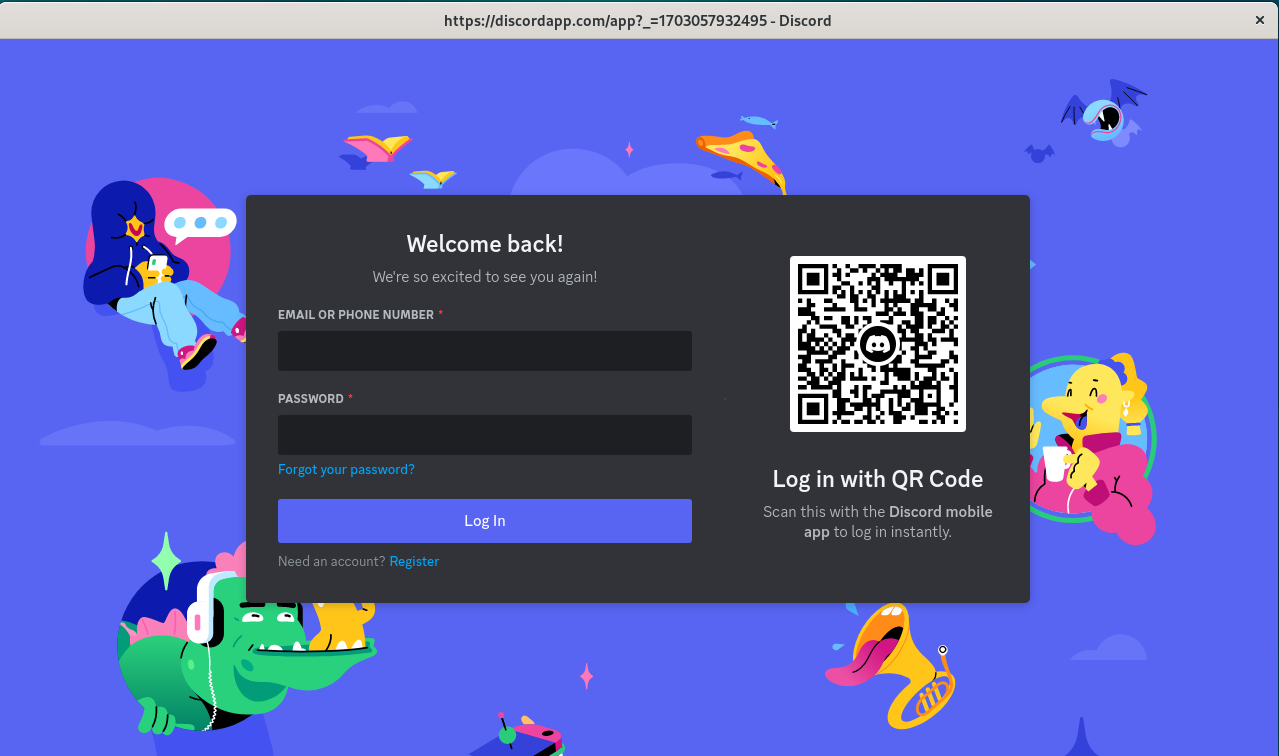
如何从Flatpak删除Debian 12的不和谐
您可以使用下面给出的命令来消除通过Flatpak安装的Debian 12上的不和谐:
sudo flatpak remove com. discordapp. discord
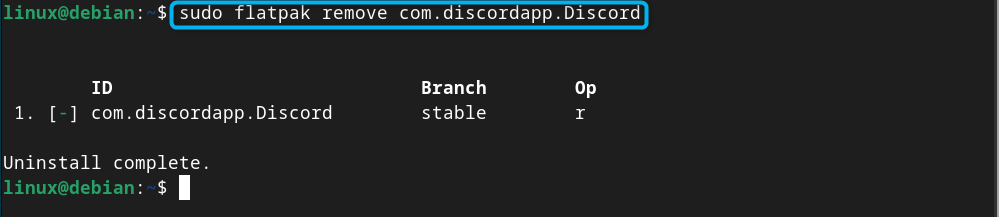
结论
Discord是一个广泛使用的社交平台,用于与世界各地的人进行沟通。您可以通过从官方网站下载Deb或tar.gz软件包在Debian 12上安装Discord。您也可以使用独立的软件包管理器(如Snap Store和Flatpak)来安装它。使用官方方法和独立的软件包管理器在Debian 12上安装Discord的步骤指南在本指南的以上部分提供。遵循最适合您的方法,并通过注册帐户或使用现有帐户登录来开始使用Discord。
以上是如何在Debian 12上安装Discord的详细内容。更多信息请关注PHP中文网其他相关文章!

热AI工具

Undresser.AI Undress
人工智能驱动的应用程序,用于创建逼真的裸体照片

AI Clothes Remover
用于从照片中去除衣服的在线人工智能工具。

Undress AI Tool
免费脱衣服图片

Clothoff.io
AI脱衣机

AI Hentai Generator
免费生成ai无尽的。

热门文章

热工具

记事本++7.3.1
好用且免费的代码编辑器

SublimeText3汉化版
中文版,非常好用

禅工作室 13.0.1
功能强大的PHP集成开发环境

Dreamweaver CS6
视觉化网页开发工具

SublimeText3 Mac版
神级代码编辑软件(SublimeText3)

热门话题
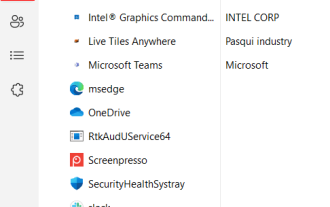 如何彻底卸载并清除 Windows 11/10 中的 Discord?
Apr 27, 2023 pm 04:04 PM
如何彻底卸载并清除 Windows 11/10 中的 Discord?
Apr 27, 2023 pm 04:04 PM
有时,当用户尝试卸载系统上的任何应用程序时,他们无法完全卸载它,并且应用程序的某些部分仍然存在。最近,我们注意到一些Windows用户无法在他们的系统上卸载Discord应用程序,并且不确定出了什么问题或如何继续。Discord应用程序仍有可能在用户通常不知道的后台运行。如果您还想找到一种从系统中完全卸载Discord的方法,那么本文将通过简单的步骤为您提供简单的指导。如何在Windows11/10中完全卸载Discord确保从启动应用程序中禁用不和谐如果Discord没有从启动
 Discord请勿打扰是什么意思以及如何使用它?
Jun 03, 2023 pm 01:02 PM
Discord请勿打扰是什么意思以及如何使用它?
Jun 03, 2023 pm 01:02 PM
如果您启用了Discord请勿打扰功能,那么您将不会在您的应用上看到任何通知。这包括服务器、群聊和直接消息。Discord是一款聊天应用程序,允许用户在游戏中通过文字、图片和视频通话进行交流。它旨在成为游戏玩家实时聊天和相互协调的沟通渠道。DND设置允许您禁用所有您不想看到的传入消息。如果您不希望在工作时被任何消息打扰,这将很有用。此外,您还可以尝试最好的Discord机器人,它们可以在您离开时帮助您管理公会。如果您想知道Discord请勿打扰的含义以及如何使用它,本教程应该会有所帮助。D
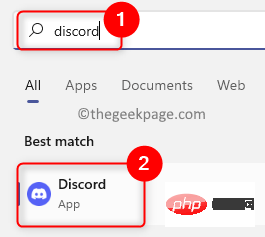 如何在 Windows 11 / 10 的启动时禁用 Discord?
Apr 26, 2023 pm 02:22 PM
如何在 Windows 11 / 10 的启动时禁用 Discord?
Apr 26, 2023 pm 02:22 PM
如今,许多用户已经开始使用名为discord的应用程序,该应用程序主要用于通过语音、文本或视频通话进行交流。但最近有很多用户反映,discord应用会在Windows系统启动时自动启动。每次都关闭它让他们非常沮丧,因为在启动时不需要它。在不和谐应用程序中有一个设置,用户需要更改它才能阻止此应用程序出现在Windows启动时。如果您还在寻找避免这种情况的方法,那么这篇文章将通过2种方式指导您如何在Windows11系统中禁用不和谐打开。如何在Discord设置中禁用Discor
 如何在Debian 12上安装Snap
Mar 20, 2024 pm 08:51 PM
如何在Debian 12上安装Snap
Mar 20, 2024 pm 08:51 PM
Snap是一个针对Linux系统设计的外部包管理器,它为您提供了安装容器化应用程序的便捷途径。通过Snap,您可以轻松地下载和安装软件包,无需担心安装额外的依赖项。该管理器会自动解决软件包所需的依赖项,确保软件包能够在您的系统上顺利运行。Snap与本地的apt包管理器相辅相成,为您提供了另一种在系统中安装和运行应用程序的选择。在本指南中,您将找到有关如何在Debian12上安装Snap的完整指南。提纲:如何在Debian12上安装Snap如何在Snap上查找包可用性如何在Snap上查找有关包的信
 如何在Debian 12上安装Steam
Mar 21, 2024 pm 10:10 PM
如何在Debian 12上安装Steam
Mar 21, 2024 pm 10:10 PM
STEAM是由ValveCorporation开发的一个流行的游戏平台,允许您购买、下载、安装和玩游戏。它提供自动更新、配对和社区论坛等功能,以解决与软件相关的问题。除此之外,你还可以使用STeam与其他玩家和开发者互动,因为它有广泛的社区支持。在本指南中,您将学习到:如何在Debian12上安装Steam如何在Debian12上运行STeam如何从Debian12中删除STeam结论如何在Debian12上安装Steam您可以在Debian12上安装Steam:Debian官方资料库deb包S
![不和谐麦克风在 iPhone 上不起作用 [已解决]](https://img.php.cn/upload/article/000/465/014/168153342424545.png?x-oss-process=image/resize,m_fill,h_207,w_330) 不和谐麦克风在 iPhone 上不起作用 [已解决]
Apr 15, 2023 pm 12:37 PM
不和谐麦克风在 iPhone 上不起作用 [已解决]
Apr 15, 2023 pm 12:37 PM
最近,大多数iPhone用户都在抱怨他们的iPhone出现问题,其中Discord应用程序麦克风突然停止工作。这给使用Discord应用程序与朋友和其他游戏玩家互动的iPhone用户带来了极大的不适。分析后,我们发现了Discord麦克风无法正常工作问题背后的原因,下面列出了其中一些原因。iPhone上过时的不和谐应用程序不和谐应用程序未启用对麦克风设置的访问iPhone中的技术故障/软件错误Discord应用程序中损坏的数据从Discord应用程序中对语音设置进行更改如果您也是面临此问题的人
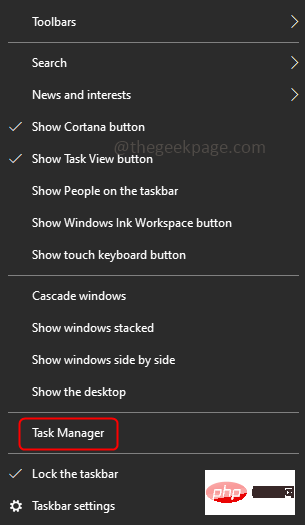 如何解决在 Windows 10 / 11 上安装 DiscordSetup.exe 失败
May 04, 2023 am 08:16 AM
如何解决在 Windows 10 / 11 上安装 DiscordSetup.exe 失败
May 04, 2023 am 08:16 AM
如果您尝试安装或重新安装Discord应用程序但收到此错误“discordsetup.exe安装失败”,则可能有不同的原因。大多数情况下,您的系统中存在不和谐应用程序数据的先前痕迹,或者您可能需要以兼容模式启动不和谐应用程序等。在本文中,我们将看到解决问题的不同有效方法。让我们开始吧!方法一:使用任务管理器步骤1:右键单击任务栏并选择任务管理器。第2步:在Processes选项卡下,找到Discord单击它,然后右键单击它并选择Endtask。第3步:同时按Windows+R键打开运
 Debian安装Wine及Debian安装Wine教程
Feb 12, 2024 am 10:36 AM
Debian安装Wine及Debian安装Wine教程
Feb 12, 2024 am 10:36 AM
Wine是一种可以在Linux系统上运行Windows应用程序的兼容层,它可以让用户在Linux系统上无缝运行Windows应用程序,而无需进行双系统安装或虚拟机设置,本文将介绍如何在Debian系统上安装Wine以及提供一些相关的教程。安装Wine在Debian系统上安装Wine非常简单,只需要使用apt命令即可,打开终端,并输入以下命令:```shellsudoapt-getupdatesudoapt-getinstallwine```这将更新您的软件包列表,并安装Wine,安装完成后,您可






